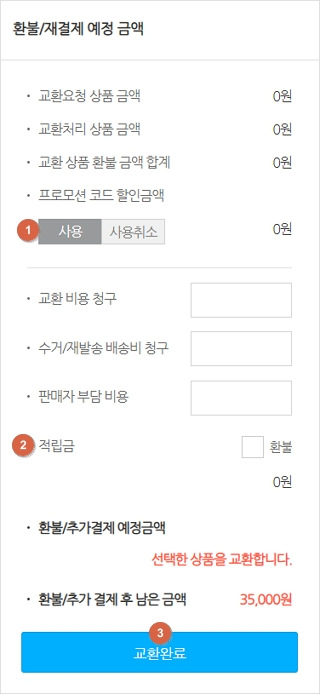주문내역
주문상세
▷위치 : 주문관리 > 주문내역 > 주문 검색 결과 > 주문번호 클릭

(1) 클레임 접수
- 취소/반품/교환이 필요한 상품을 선택 후 처리 버튼을 클릭하시면 접수를 진행하실 수 있습니다.
(2) 결제금액
- 상품 가격 - 상품 할인 - 쿠폰 할인(쿠폰 적용 주문의 경우)이 적용된 금액이 노출됩니다.
- ⓘ 아이콘 클릭 시 상품 할인 정보를 확인할 수 있습니다.
(3) 고객혜택
- 사용한 쿠폰 금액 또는 프로모션 할인 코드 금액이 노출됩니다.
- ⓘ 아이콘 클릭 시 사용한 쿠폰 또는 프로모션 할인 코드 정보를 확인할 수 있습니다.
(4) 송장 정보 입력
- 택배 송장 정보를 입력할 수 있습니다.
(5) 주문 상태 처리
- 입금완료/배송/배송완료/수거완료/거래완료 등 해당 주문 건의 처리 상태를 변경할 수 있습니다.
※ 버튼 구성은 결제·처리 상태에 따라 다르게 출력 됩니다.
취소 접수
▷위치 : 주문관리 > 주문내역 > 주문상세
Step1. 취소 접수 신청
판매자센터 좌측 메뉴에서 [주문관리] > [주문 내역]페이지로 접근하여 취소하실 상품의 주문 상세 페이지로 접근하신 후, 클레임 접수를 신청해주시기 바랍니다.
Step2. 취소 절차 진행

(1) 취소 수량
- 주문하신 상품 중 취소할 상품의 수량을 설정할 수 있습니다.
- 쿠폰을 사용한 주문 건은 취소 수량을 선택할 수 없습니다.
(2) 재고 복구
- 취소 상품에 대해 차감된 재고의 복구 여부를 선택 하실 수 있습니다.
(3) 쿠폰 취소
- 쿠폰을 사용한 경우에만 노출되는 영역입니다.
3-1. 미입금 취소
- 취소 처리 시, 고객이 사용한 쿠폰은 고객에게 자동으로 복구되지 않습니다.
3-2. 결제 완료 후 취소
- 취소 후 환불까지 완료되었을 때, 고객이 사용한 쿠폰이 고객에게 자동으로 복구 됩니다.
(4) 취소 완료 버튼
- 취소 접수를 완료할 수 있으며, 만약 결제가 된 상품인 경우 바로 환불 절차를 진행할 수 있습니다.
교환 접수
▷위치 : 주문관리 > 주문내역 > 주문상세
Step1. 교환 접수 신청
판매자센터 좌측 메뉴에서 [주문관리] > [주문 내역]페이지로 접근하여 교환하실 상품의 주문 상세 페이지로 접근하신 후, 클레임 접수를 신청해주시기 바랍니다.
Step2. 교환 처리 상품 선택
교환 상품 버튼을 클릭하여 교환 처리할 상품을 선택해주시기 바랍니다.
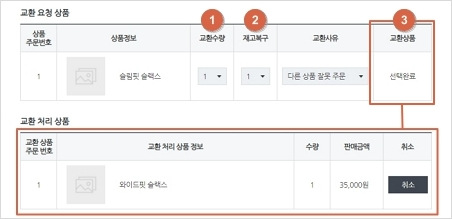
(1) 교환 수량
- 주문하신 상품 중 교환할 상품의 수량을 설정할 수 있습니다.
- 쿠폰을 사용한 주문 건은 교환 수량을 선택할 수 없습니다. (주문한 수량과 동일한 수량으로만 교환 가능)
(2) 재고 복구
- 교환 상품에 대해 차감된 재고의 복구 여부를 선택하실 수 있습니다.
(3) 상품 선택 버튼
- 교환하실 상품을 선택하실 수 있습니다.
- 교환 처리 상품을 설정하시면 자동으로 환불/재결제 예정 금액이 산출됩니다.
Step3. 금액 정산하기
환불 혹은 재결제되어야 하는 금액을 확인하고 프로모션 코드 할인이나 적립금 환불 여부에 대해 선택하신 후 교환 완료 버튼을 클릭해주시기 바랍니다.
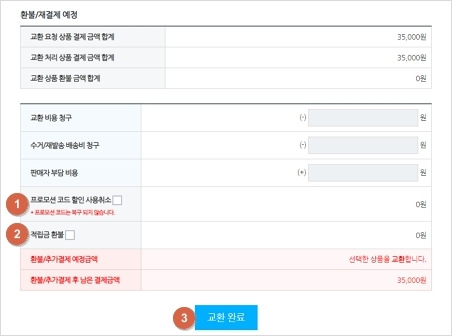

(1) 프로모션 코드 할인 사용 취소 체크 박스
- 구매자가 사용한 프로모션 코드 할인 적용을 취소할 수 있습니다.
- 취소 시, 사용된 프로모션 코드는 복구 되지 않습니다.
(2) 적립금 환불 체크 박스
- 구매자가 사용한 적립금을 환불 할 수 있습니다.
- 환불 예정 금액이 0원인 경우, 적립금 환불은 불가능합니다.
(3) 교환 완료 버튼
- 교환 접수를 완료할 수 있으며, 환불 금액이 존재하는 경우 바로 환불 절차를 진행할 수 있습니다.
(4) 쿠폰취소
- 쿠폰을 사용한 경우에만 노출되는 영역입니다.
- 교환 처리 시, 고객이 사용한 쿠폰은 고객에게 복구 되지 않습니다.
- 이에 고객에게 쿠폰 복구 불가 처리를 안내 후, 판매자 부담 비용 기능을 활용하여 쿠폰 할인을 교환 상품에도 유지되는 형태로 운영하실 수 있습니다.
※ 교환 후 환불 처리를 하는 경우에는 사용된 쿠폰이 고객에게 복구 됩니다. (주문 상품보다 교환 상품의 상품이 더 저렴한 경우)
-예시: 상품A(1,000원)에 쿠폰 사용하여 결제 후 상품B(500원)으로 교환 처리하는 경우, 환불 완료 시 고객에게 사용된 쿠폰이 복구 됩니다.
반품 접수
▷위치 : 주문관리 > 주문내역 > 주문상세
Step1. 반품 접수 신청
판매자센터 좌측 메뉴에서 [주문관리] > [주문 내역]페이지로 접근하여 반품하실 상품의 주문 상세 페이지로 접근하신 후, 클레임 접수를 신청해주시기 바랍니다.
Step2. 반품 절차 진행


(1) 재고 복구
- 반품 상품에 대해 차감된 재고의 복구 수량을 선택하실 수 있습니다.
(2) 배송비 환불 체크 박스
- 반품 사유가 판매자에게 있는 경우, 배송비를 환불 할 수 있습니다.
(3) 프로모션 코드 할인 사용 취소 체크 박스
- 구매자가 사용한 프로모션 코드 할인 적용을 취소할 수 있습니다.
- 취소 시, 프로모션 코드는 수량이 복구 되지 않습니다.
(4) 적립금 환불 체크 박스
- 구매자가 사용한 적립금을 환불 할 수 있습니다.
- 환불 예정 금액이 0원인 경우, 적립금 환불은 되지 않습니다.
(5) 반품 완료 버튼
- 반품 접수를 완료할 수 있으며, 환불 금액이 존재하는 경우 바로 환불 절차를 진행할 수 있습니다.
(6) 쿠폰 복구
- 쿠폰을 사용한 경우에만 노출되는 영역입니다.
- 반품 후 환불까지 완료되었을 때, 사용한 쿠폰이 고객에게 자동으로 복구 됩니다. (발행 수량 복구 포함)
상품 등록
소호마켓용 카테고리
▷위치 : 상품관리 > 상품 등록 > 소호마켓용 카테고리 탭 클릭

(1) 소호마켓용 카테고리
- 등록할 상품의 카테고리를 설정할 수 있습니다.
- 설정된 카테고리는 소호마켓(http://sohomarket.com/)에서 상품 노출 및 필터에 활용되는 정보입니다.